Вчера на новой системе установил Photoshop CS6 и захотел пообрабатывать фотки, но фотки ни как не хотели переносится на созданный документ, при перетаскивании постоянно горел перечеркнутый круг (как на данном скриншоте:)

Данную проблему я решил только таким способом:
- Входим в реестор
- Пуск вводим строке поиска regedit.
Идем по пути: HKEY_LOCAL_MACHINE > SOFTWARE > Microsoft > Windows > CurrentVersion > Policies > System - Находим строку EnableLUA
- Меняем переменную с 1 на 0.
- Перегружаем компьютер
- Радуемся жизни 🙂
В интернете есть еще один способ, суть которого заключается в том, что нужно нужно запустить Photoshop под Администратором, а это можно сделать двумя вариантами:
- Зажимаете SHIFT и кликаете правой мышкой по ярлыку Photoshop и из выпадающего списка выбираете пункт Запуск от имени Администратора

- А второй способ это что бы постоянно не зажимать Shift, в ярлыке ставится галка что бы при запуске этой программы через этот ярлык он запускался от имени Администратора. Для этого на ярлыке Photoshop нажимаем правой кнопкой мыши, выбираем пункт Свойство переходим в закладку Совместимость и ставим галку в поле Уровень прав.
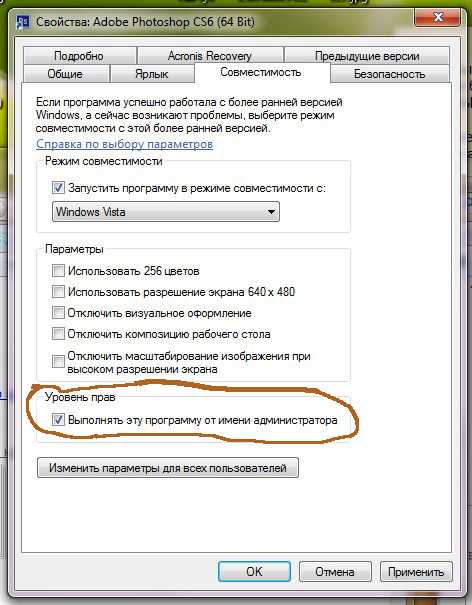
Вот и все. 🙂









Вы Гений!!! Спасибо!!!
к сожалению, не помогло(((
надо убрать на ноль только там, где единицы, а не менять на ноль все цифры, и тогда все работает отлично, если речь о CS6
Спасибо огромное
Спасибо! Спасли просто!
Спасибо !!!Помогло!!! 💡
Уууууррррррааааа, наконец то заработало!!!
Спасибо большое) Помог только первый вариант с реестром)))
Помогает только первый вариант. Спасибо большое!!! Долго мучалась без этой функции
Помог первый вариант, 2-й нет. Большое спасибо!!!
😛 Очень помогло. Огромная спасибо!!!! 💡 💡 💡 💡
Спасибо!!!